今天給大家帶來筆記本win8.1如何清除Secure,Boot未正確配置,筆記本win8.1清除Secure,Boot未正確配置的方法,讓您輕鬆解決問題。
有用戶反饋在給筆記本安裝好Win8.1係統之後即便是激活了可是桌麵的右下角還有Windows8.1 專業版 Secure Boot未正確配置的字樣,這是什麼原因呢?該如何清除。在將Secure Boot設置為Enabled後,Secure Boot Status依然為關閉狀態。
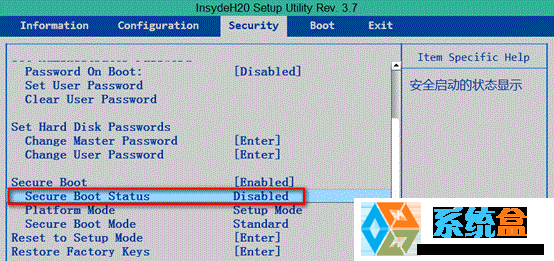
步驟1:在機器重啟至bios界麵時,不停敲擊“F2”鍵或“Del”鍵進入BIOS,不同主板按鍵不一樣,大家可以注意bios下方一般有按鍵提示。進入bios之後,選擇Security選項,選擇Reset to Setup Mode並敲回車,選擇YES並按下“回車”鍵;(www.xitonghe.com)
步驟2:選擇Restore Factory Keys並敲回車,選擇YES並按下“回車”鍵;
步驟3:按F9或FN+F9恢複BIOS默認設置;
步驟4:按F10或FN+F10保存退出,並不停敲擊“F2”鍵或“Fn+F2”鍵進入BIOS。檢查Secure Boot Status,此時應已經變為Enabled狀態,保存退出即可;
步驟5:進入係統後就會發現桌麵右下角顯示的“SecureBoot未正確配置”提示消息消失了。
第二種模式的BIOS:
在Security菜單項下Secure Boot Status為關閉狀態,且不可更改。如下圖:

步驟1:在機器重啟至bios界麵時,不停敲擊“F2”鍵或“Fn+F2”鍵進入BIOS。選擇Boot菜單項,並將Boot Mode選項選擇為UEFI模式;
步驟2:選擇Exit菜單項,並將OS Optimized Defaults選項選擇為WIN8 64bit模式;
步驟3:按F10或FN+F10保存退出,並不停敲擊“F2”鍵或“Fn+F2”鍵進入BIOS;
步驟4:此時再檢查Security菜單項下Secure Boot Status即為開啟狀態;
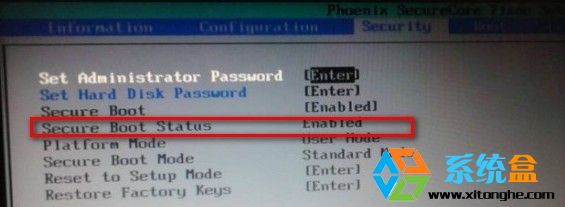
步驟5:進入係統後就會發現桌麵右下角顯示的“SecureBoot未正確配置”提示消息消失了。
經過以上的步驟我們就開啟了Secure Boot選項,而進入到係統之後,自然的Secure Boot未正確配置的沙水印也消失了,通常來說隻有使用UEFI模式安裝的Win8.1才會出現這類情況,而Ghost Win8則不會出現。
以上就是筆記本win8.1如何清除Secure,Boot未正確配置,筆記本win8.1清除Secure,Boot未正確配置的方法教程,希望本文中能幫您解決問題。
Win8相關教程